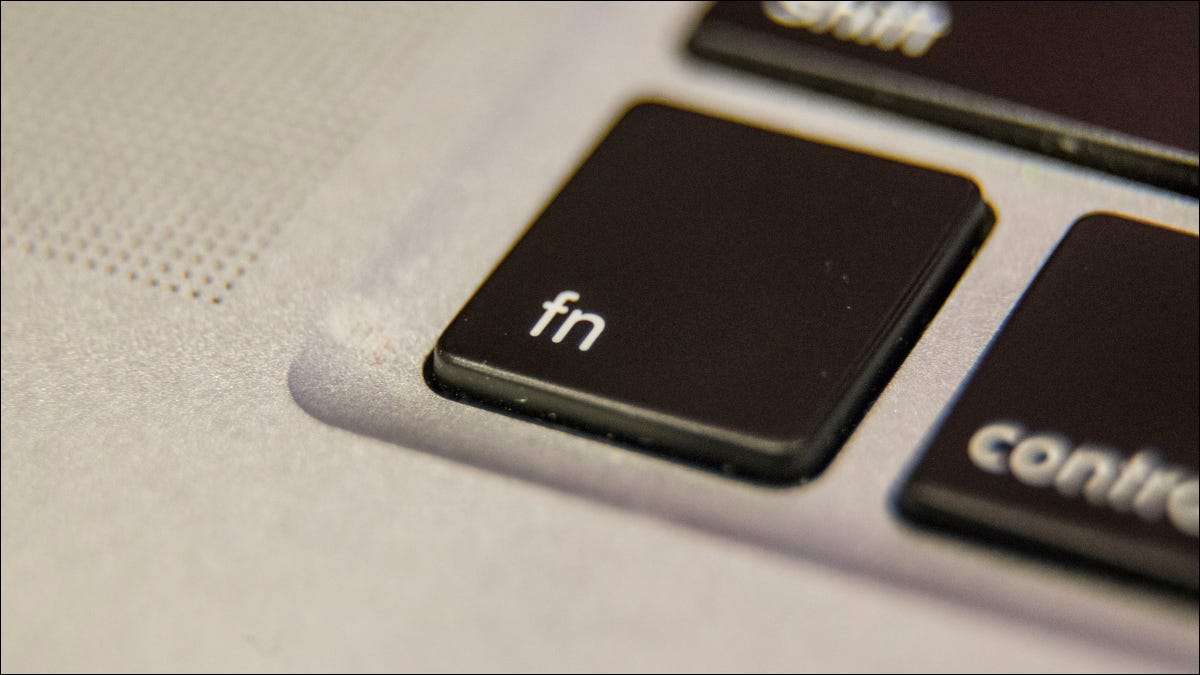
키보드의 "Fn"키에 의해 혼란 스러워요? "Fn"은 실제로 "함수"에 짧고 키보드의 다른 키에 대한 다양한 대체 기능에 액세스 할 수 있습니다. 오늘날 우리는 그것을 어떻게 사용하는지 알아낼 것입니다.
Fn 키는 무엇입니까?
FN 키는 이전 키보드의 공간이 부족하여 원래 생성되었습니다. 더 많은 키를 추가하는 대신에 여러 함수가 제공되었습니다.
사용 중 하나의 예로서, 일부 랩톱의 Fn 키를 사용하면 다른 키와 함께 화면의 밝기를 조정할 수 있습니다. Shift 키와 유사한 버튼으로 생각하십시오. 장치에 따라 Fn도 다음을 수행 할 수 있습니다.
- 볼륨을 위아래로 조정하십시오.
- 랩톱의 내부 스피커를 음소거합니다.
- 모니터 밝기 또는 대비를 늘리거나 낮 춥니 다.
- 대기 모드를 활성화하십시오.
- 절전 모드 랩톱.
- CD / DVD를 꺼냅니다.
- 자물쇠 키보드.
키는 운영 체제에 따라 다르게 사용되지만 Mac, Windows 및 심지어 ChromeBook은 모두 Fn 키의 버전이 있습니다.
관련된: 47 모든 웹 브라우저에서 작동하는 키보드 단축키
키보드의 Fn 키는 어디에 있습니까?
조건에 따라서. Apple 및 PC 랩톱에서 Fn 키는 일반적으로 Ctrl 키 옆에있는 키보드의 왼쪽 하단 모서리에 있습니다.
다른 한편으로는 크롬 북, 하나도 가질 수 없을 수도 있습니다 ...에 그러나 일부는 공백 바 근처에 위치하고 있습니다.
MacBook 노트북에서는 거의 항상 키보드의 맨 아래 행에서 Fn 키를 찾을 수 있습니다. 풀 사이즈 Apple 키보드는 "삭제"키 옆에있을 수 있습니다. 무선 Apple Magic Keyboards에서 키는 왼쪽 하단 모서리에 있습니다.
컴퓨터에 Fn 키가 없으면 키보드는 아마도 이러한 대체 기능이 없습니다. A로 업그레이드하고 싶을 수도 있습니다 건반 그 (것)들을 사용할 수 있습니다.
관련된: 10 개의 최고의 무선 키보드
Fn 키는 어떻게 작동합니까?
Fn 키를 사용하는 방법은 사용중인 운영 체제에 따라 다릅니다. 키보드 맨 위에있는 F1-F12 (기능) 키와 함께 "Shift, Shift"와 유사하게 사용됩니다.
이 기능은 일반적으로 운영 체제에서도 동일한 기호로 지정됩니다. 예를 들어 Sun 기호는 일반적으로 화면 밝기를 나타내는 데 사용됩니다. 하프 - 달은 보통 컴퓨터를 잠자기 상태로 두는 것을 나타냅니다. 등등.

메모: FN 키는 주 컴퓨터와 마찬가지로 주변 장치와 동일한 방식으로 작동하지 않습니다. 예를 들어, fn과 밝기 키가 외부 모니터에서 밝기를 조정하지 않을 수 있습니다.
윈도우
Windows PC에서 F1-F12의 특수 기능은 Fn 키를 누른 다음 기능 키 중 하나를 누르면 액세스됩니다. 음소거 소리 또는 화면 밝기 조정을 포함 할 수 있습니다.
따라서 PC에서 Fn 키를 사용하려면 다음을 수행하십시오.
- Fn 키를 누르고 있습니다.
- 동시에 사용할 수있는 기능 키를 누릅니다.
일부 키보드에는 활성화시 켜지는 Fn 키가 있습니다. 이와 같은 키보드가있는 경우 보조 기능 키를 누르기 전에 라이트가 켜져 있는지 (키가 활성화되어 있는지)를 확인하십시오.
맥
Mac 컴퓨터에서 F1-F12 키는 기본적으로 이러한 특수 기능을 수행합니다. Fn 키를 먼저 눌러야 할 필요없이 F11과 F12를 위 또는 아래로 전환합니다. FN 키를 누른 다음 F1-F12 키 중 하나를 누르면 현재 사용중인 응용 프로그램에 특정한 보조 작업이 발생합니다.
일부 Fn 키는 특정 기능과 일치하도록 색으로 구분됩니다. 이 키보드에서는 Fn 키의 두 가지 색상으로 "fn"이 표시됩니다. 이 키보드에는 두 개의 2 차 집합이 있으며 색상으로 구분됩니다. Fn 키가 "Fn"이 빨간색과 파란색으로 인쇄 된 경우, 예를 들어 Fn을 누르면 Fn과 파란색 키와 다른 기능이됩니다.
대부분의 컴퓨터에서는 기능 키를 어느 정도 사용자 정의 할 수 있습니다. MacBook에서는 할 수 있습니다 선택하다 F1-F12 키가 기본적으로 특별한 키를 사용하는지 여부. 일부 키보드를 사용하여 " fn 잠금. ...에 "







